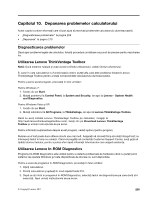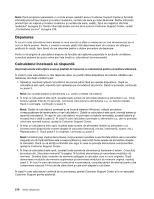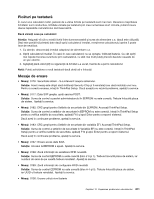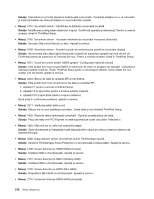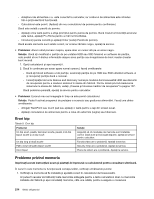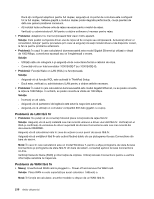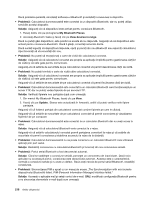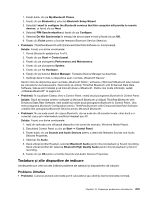Lenovo ThinkPad X220i (Romanian) User Guide - Page 232
Erori bip, Probleme privind memoria, Dacă problema persistă, apelaţi la service pentru calculator.
 |
View all Lenovo ThinkPad X220i manuals
Add to My Manuals
Save this manual to your list of manuals |
Page 232 highlights
- Adaptorul de alimentare c.a. este conectat la calculator, iar cordonul de alimentare este introdus într-o priză electrică funcţională. - Calculatorul este pornit. (Apăsaţi din nou comutatorul de pornire pentru confirmare.) Dacă este setată o parolă de pornire: - Apăsaţi orice tastă pentru a afişa promptul pentru parola de pornire. Dacă nivelul luminozităţii ecranului este redus, apăsaţi Fn+Home pentru a mări luminozitatea. - Introduceţi parola corectă şi apăsaţi Enter (vedeţi Parolă de pornire). Dacă aceste elemente sunt setate corect, iar ecranul rămâne negru, apelaţi la service. • Problemă: Atunci când pornesc maşina, apare doar un cursor alb pe un ecran negru. Soluţie: Dacă aţi modificat o partiţie de pe unitatea HDD sau SSD folosind un software de partiţie, este posibil să se fi distrus informaţiile despre acea partiţie sau înregistrarea de boot master (master boot record). 1. Opriţi calculatorul şi apoi reporniţi-l. 2. Dacă în continuare pe ecran apare numai cursorul, faceţi următoarele: - Dacă aţi folosit software-ul de partiţie, examinaţi partiţia de pe HDD sau SSD utilizând software-ul şi recuperaţi partiţia dacă e necesar. - Folosiţi spaţiul de lucru Rescue and Recovery numai pe modelul dumneavoastră HDD sau discurile de recuperare pentru a readuce sistemul în starea din fabrică. Pentru detalii privind readucerea sistemului la starea din fabrică, vedeţi „Crearea şi folosirea mediilor de recuperare" la pagina 107. Dacă problema persistă, apelaţi la service pentru calculator. • Problemă: Ecranul meu se înnegreşte în timp ce este pornit calculatorul. Soluţie: Poate fi activat programul de protejare a ecranului sau gestiunea alimentării. Faceţi una dintre următoarele: - Atingeţi TrackPoint sau touch pad sau apăsaţi o tastă pentru a ieşi din screen saver. - Apăsaţi comutatorul de alimentare pentru a relua din adormire (veghe) sau hibernare. Erori bip Tabela 9. Erori bip Problemă Un bip scurt, pauză, trei bipuri scurte, pauză, încă trei bipuri scurte şi un bip scurt Un bip lung şi două scurte Patru cicluri de patru bipuri scurte Cinci bipuri Soluţie Asiguraţi-vă că modulele de memorie sunt instalate corect. Dacă sunt şi încă auziţi bipurile, apelaţi la service pentru calculator. Funcţia video are o problemă. Apelaţi la service. Security Chip are o problemă. Apelaţi la service. Placa de sistem are o problemă. Apelaţi la service. Probleme privind memoria Imprimaţi aceste instrucţiuni acum şi păstraţi-le împreună cu calculatorul pentru consultare ulterioară. În cazul în care memoria nu funcţionează corespunzător, verificaţi următoarele puncte: 1. Verificaţi ca memoria să fie instalată şi aşezată corect în calculatorul dumneavoastră. Ar putea fi necesar să înlăturaţi toate memoriile adăugate pentru a testa calculatorul doar cu memoriile instalate din fabrică şi apoi reinstalaţi memoria, câte una odată, pentru a asigura o conexiune 214 Ghidul utilizatorului